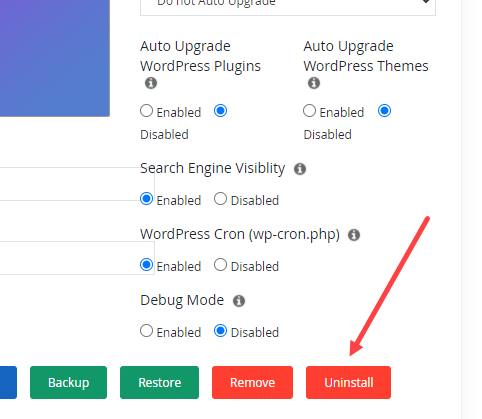WordPress adalah CMS untuk membangun website yang sangat populer karena memiliki banyak keunggulan. Selain gratis juga karena penggunaannya yang mudah bagi awam sekalipun. Bahkan instalasinya hanya butuh waktu dalam hitungan menit. Begini cara install wordpress di cpanel :
Pertama tentu kita harus login terlebih dahulu di Cpanel. Carilah menu Softaculous Apps Installer. Anda dapat mengetik di kolom pencarian untuk mencari menu tersebut.
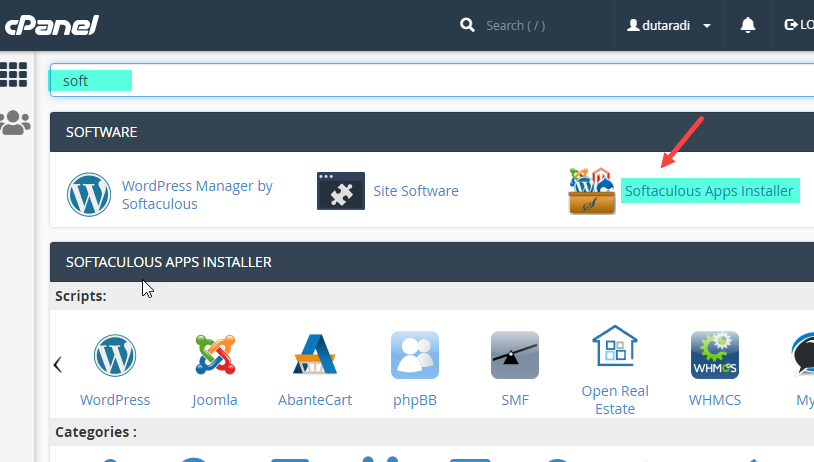
Pilih Icon wordpress dan klik install
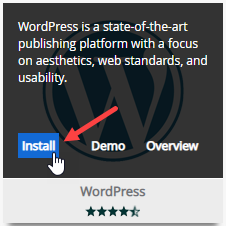
berikut tampilan pengaturan instalasi
1. Software Setup
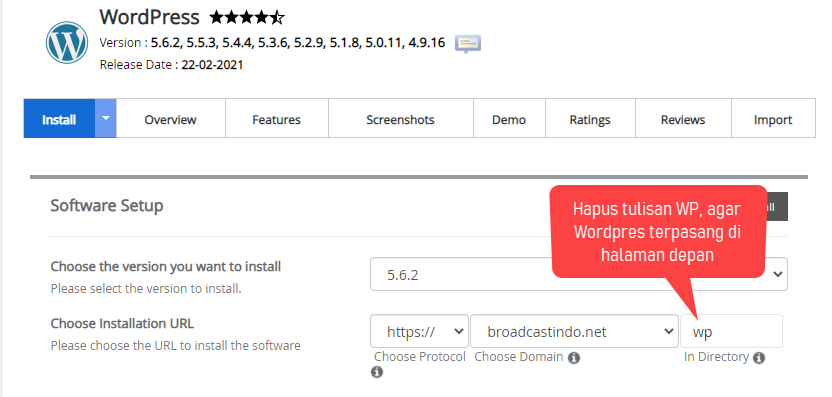
- Pilih versi terbaru wordpress
- Installation URL pilih https://, dan pilih domain yang ingin digunakan. Anda juga dapat menginstall wordpress di subdomain
- Hapus folder wp agar wordpress terpasang di halaman depan. Banyak pengguna yang lupa menghapus folder ini. Jadi pastikan sudah terhapus.
2. Site Setting
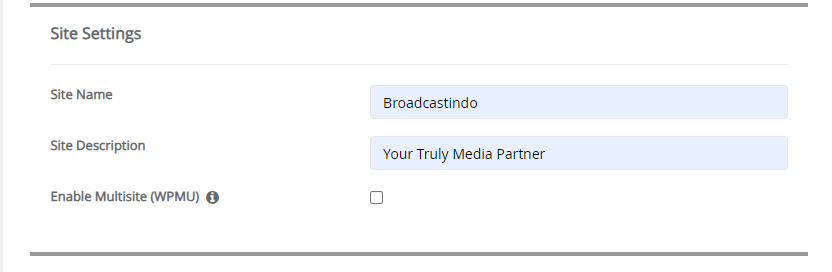
- Site name : isi dengan nama website
- Site description : isi dengan keterangan atau slogan web
3. Admin Account
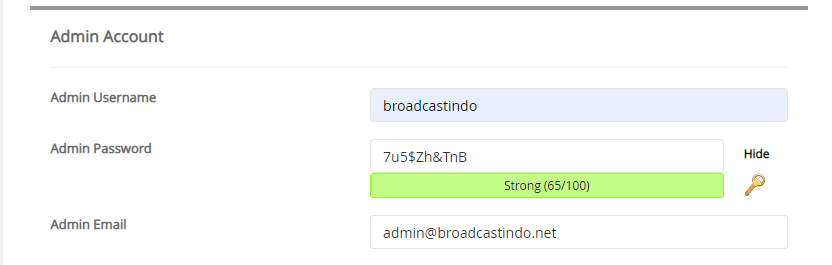
- Admin username : isi dengan username admin yang ingin Anda buat. Untuk memperkuat web wordpress, jangan gunakan user :admin“.
- Admin password : isi dengan password
- Admin email : Isi alamat email
4. Bahasa & Plugin
- Bahasa wordpress dapat dipilih, misal Indonesia
- Pada pilihan plugin, Anda dapat memilih plugin wordpress yang tersedia. Dapat dikosongkan dan diatur nanti setelah installasi selesai.
5. Advance Options (Bisa dilewati)
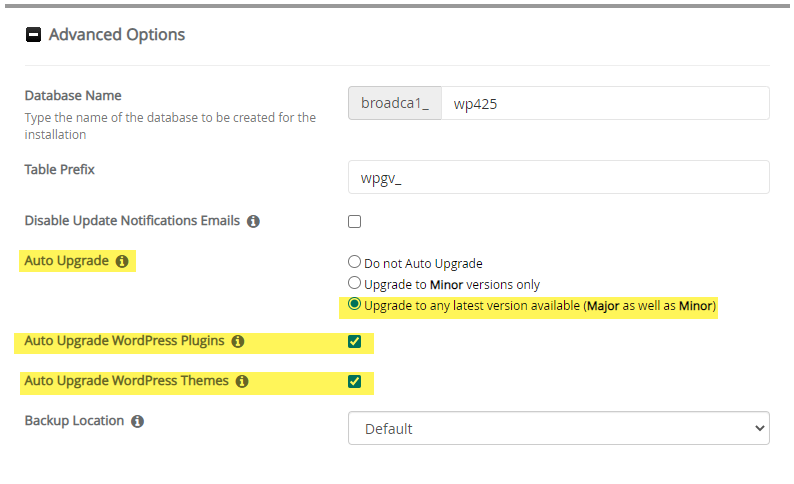
- Jika paham dan ingin mengelola database lebih lanjut, Anda dapat mengatur nama database dan juga table prefix. Jika tidak paham, sebaiknya dibiarkan otomatis begitu saja.
- Klik auto upgrade jika Anda ingin wordpress beserta plugin dan tema selalu dalam versi terbaru.
6. Pemilihan Template
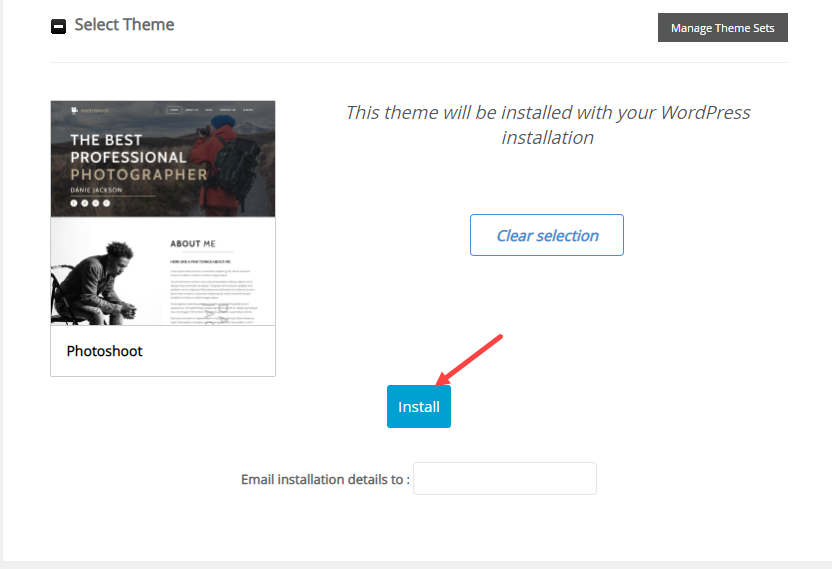
- Kita juga dapat memilih tema yang telah disediakan softaculous untuk situs wordpress yang kita install
- Berikutnya, klik install dan tunggulah proses selesai
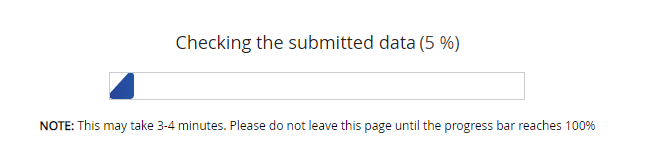
Jika muncul pesan Congratulations, the software was installed successfully. Anda sudah berhasil melakukan install wordpress di cPanel dan siap digunakan dengan link yang tertera.
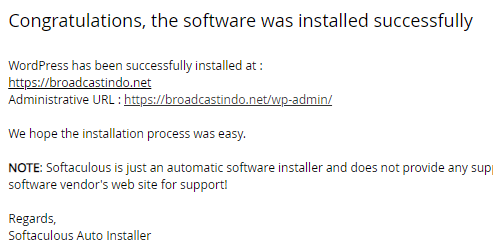
Jika terjadi kesalahan, Anda dapat mengulangi proses install dengan menghapus wordpress yang sudah terinstall terlebih dahulu.
Klik icon wordpress manager pada bagian atas
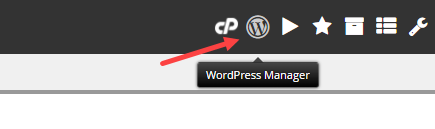
Geser ke bawah dan klik uninstall